
Excel作为一款功能强大的电子表格软件,广泛应用于数据分析、报表制作等多个领域。在处理数据的过程中,折线图是最常用的可视化工具之一,它能够直观展示数据的变化趋势。然而,单纯的折线图有时难以突出某一重要的数值或阈值,此时在折线图中添加参考直线就显得尤为重要。参考直线可以帮助用户快速定位关键数据,便于对比分析。本文将以“Excel折线图中如何添加参考直线步骤详解”为题,结合中国地区用户的实际使用场景,详细介绍在Excel折线图中添加参考直线的具体操作步骤。
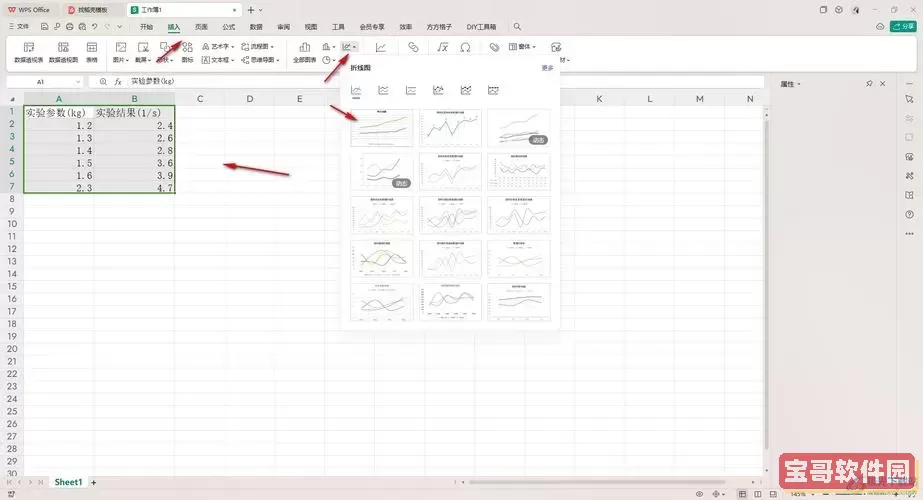
一、准备数据与创建折线图
首先,打开Excel软件,准备好需要展示的数据。例如,某企业2023年1月至12月的销售额数据。数据一般包含时间(月份)和对应的数值(销售额),如A列为月份,B列为销售额。选中数据区域后,点击“插入”选项卡,选择“折线图”中的一种样式,生成折线图。此时折线图已经能够反映出销售额的变化趋势。
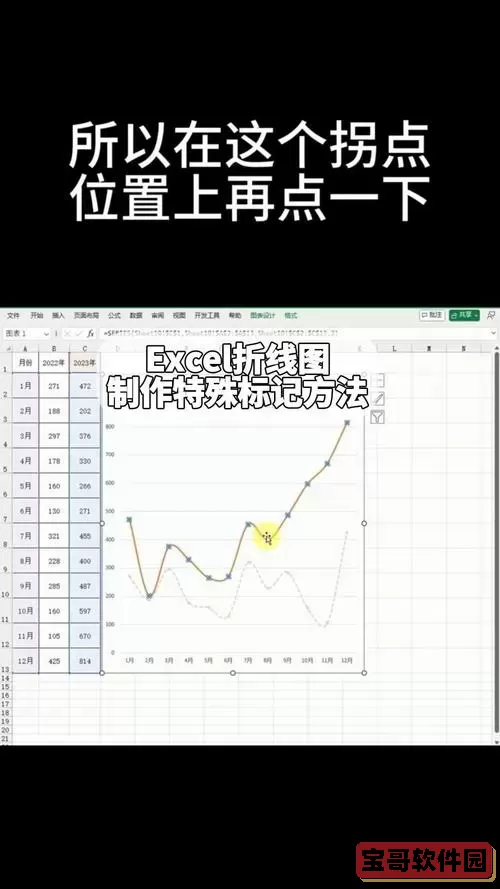
二、确定参考直线的值
添加参考直线之前,需要确定参考直线所代表的具体数值,例如年度销售目标值或者某个基准线值。假设企业设定年度销售目标为50万元,为了将这条目标线添加到折线图中,我们需要在数据区额外添加一列数据,数值全部为“500000”,以此作为参考数据。
三、添加参考直线数据列
在原有表格的旁边新建一列,命名为“目标线”,并在该列对应的每一行输入相同的目标值。例如,在C列输入“目标线”,从C2到C13行均填写“500000”。这样就有了两列数据:一列是实际销售额,一列是目标销售额。
四、将参考直线添加到折线图中
右键点击折线图中的空白区域,选择“选择数据”,在弹出的窗口中点击“添加”按钮,添加新的系列。在“系列名称”中填写“目标线”,系列值选择刚才输入的目标值区间,即C2:C13,点击确定。此时折线图中会新增一条与销售额曲线平行的直线,但显示方式可能需要调整。
五、调整参考直线的显示效果
由于目标线值恒定,图表中对应的折线将是水平直线。选中新增的目标线,在“图表工具”中选择“格式”选项卡,右键选择“设置数据系列格式”,可以调整线条颜色、样式,使其与实际数据线有明显区分。例如,选择红色虚线,增强视觉效果。在图表上也可以添加数据标签,显示目标值,增加图表的可读性。
六、增加辅助参考线的高级方法
如果需要添加不止一条参考线,可以在数据表中增加更多类似的目标列,同样通过“选择数据”方式添加到图表中,分别设置不同颜色或样式。此外,可以通过添加辅助坐标轴、结合图表中的“趋势线”功能,实现更灵活的参考线显示。对于Excel高级用户,也可以利用宏或VBA代码,实现自动化添加参考线,提高效率。
七、实用小贴士
1. 在中国地区,Excel用户通常使用的是简体中文版,菜单名称可能与上述英文名称稍有不同,用户可根据相似功能菜单操作。
2. 若折线图的数值跨度较大,建议调整纵轴比例,使参考线更加突出。
3. 在统计分析、销售报表等常见用途中,参考线能够显著提升报表的专业性和易读性。
4. 利用Excel自带的图表模板保存带有参考线的图表样式,方便后续批量制作。
总结来说,在Excel折线图中添加参考直线的核心步骤包括准备目标线数据、将其添加为新的数据系列,并通过调整线条格式实现直观展示。这一方法简单易行,适合绝大多数中国地区办公人员和数据分析者使用。掌握这一技巧,不仅提高数据图表的表现力,也有助于快速发现数据中的关键趋势与异常。